Apple Kimliğinde Yaş Nasıl Değiştirilir ve Bunu Yapmadan Önce Önemli Bilgiler
Bu kısa kılavuzda, hassas görevde gezineceğiz Apple Kimliğinde yaşı değiştirme, minimum yaş gereksinimlerini ele alıyor, iPhone, iPad ve Mac kullanıcılarına yönelik adımları keşfediyor ve hatta Apple Kimliğinizi verimli bir şekilde yönetmeniz için en iyi araç hakkında bonus ipucu sunuyor. Dijital çağa uyum sağlamanın zorluklarına dalalım ve Apple ekosisteminizin tüm potansiyelini açığa çıkaralım.
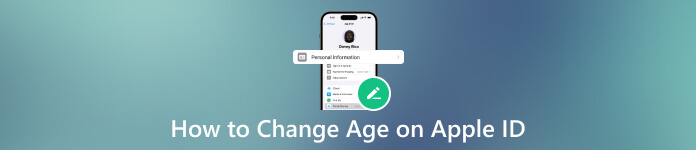
Bu makalede:
- Bölüm 1. Apple Kimliği için Minimum Yaş Nedir?
- Bölüm 2. iPhone ve iPad'de Apple Kimliğinin Yaşı Nasıl Değiştirilir
- Bölüm 3. Mac'teki Apple Kimliğinin Yaşını Nasıl Değiştirirsiniz?
- Bölüm 4. iOS'unuzda Sıkışmışsa Apple Kimliğini Kaldırmak İçin En İyi Araç [Bonus İpuçları]
- Bölüm 5. Apple Kimlik Yaşının Nasıl Değiştirileceğine İlişkin SSS
Bölüm 1. Apple Kimliği için Minimum Yaş Nedir?
Farklı yasal gereklilikler nedeniyle Apple Kimliği için minimum yaş bölgeye göre değişir. Örneğin Amerika Birleşik Devletleri'nde minimum yaş 13'tür. Ancak bu, diğer ülkelerde farklılık gösterebilir. İşte daha ayrıntılı bir döküm:
14 yaş altı: Avusturya, Bulgaristan, Çin Anakarası, Kıbrıs, İsrail, İtalya, Litvanya, Güney Kore, İspanya.
15 yaş altı: Çek Cumhuriyeti, Fransa, Yunanistan, Peru, Slovenya.
16 yaş altı: Brezilya, Hırvatistan, Almanya, Macaristan, İrlanda, Kosova, Lihtenştayn, Lüksemburg, Malezya, Hollanda, Filipinler, Polonya, Romanya, Singapur, Slovakya.
13 altı: Diğer tüm ülkeler ve bölgeler
Bazı Apple Kimliği ayarlarının ve özelliklerinin 13 yaşın altındaki çocuklar için farklı çalıştığını unutmamak önemlidir. Örneğin, 13 yaşın altındaki bir çocuk, ebeveyninin veya velisinin izni ve onayı olmadan Apple Kimliği oluşturamaz. Yaş sınırlamaları yerel düzenlemelere dayanmaktadır ve politikalar değişebilir. Belirli konumlarda Apple Kimliği oluşturmaya yönelik yaş gereklilikleri hakkında en güncel bilgiler için Apple'ın resmi web sitesine göz atmanız veya Apple destek ekibiyle iletişime geçmeniz önerilir.
Bölüm 2. iPhone ve iPad'de Apple Kimliğinin Yaşı Nasıl Değiştirilir
13 Yaş ve Üzeri İçin Apple Kimliğinin Yaşı Nasıl Değiştirilir:
Bu adımları izlemek, Apple Kimliğinizin doğru doğum tarihini yansıtmasını sağlar. Özellikle yaşınız belirli özellik veya hizmetlere uygunluğu etkiliyorsa bu bilgilerin doğru tutulması önemlidir. Bu işlem sırasında Apple Kimliği parolanızı eklemeniz istenirse güncellemeyi tamamlamak için doğru kimlik bilgilerini kullanın. Apple aygıtınızda doğum tarihinizi güncellemek için Apple Kimliğinizde yaşınızı nasıl değiştireceğinize ilişkin şu adımları izleyin:
iPhone, iPad veya iPod'unuzdaki Ayarlar uygulamasına gidin. Aşağı kaydırın ve Ayarlar menüsünün üst kısmındaki adınıza dokunun. Daha eski bir iOS sürümü kullanıyorsanız bunun yerine Apple Kimliğini arayın.
Üzerine dokunun İsim, Telefon numaraları, E-posta. Güvenlik doğrulaması için Apple Kimliği parolanızı eklemeniz istenebilir. İçinde Hesap bölümünde arayın Doğum günü veya Doğum günü seçenek.
Üzerine dokunun Doğum Günü'nü Değiştir veya Doğum günü ve takvim arayüzünden yeni tarihi seçerek doğum tarihinizi güncelleyin.
Güncelledikten sonra öğesine dokunun. Tamamlamak Değişikliklerinizi kaydetmek için.
13 Yaş ve Altı Apple Kimliğinin Yaşı Nasıl Değiştirilir:
13 yaşın altındakiler için Apple kimliklerinin yaşını nasıl değiştirirsiniz? Bir Aile Paylaşımı grubunun parçası olmanız gerekir ve aile düzenleyicinizin onayı gerekir. Doğum tarihi 13'ün altındaki bir yaş olarak güncellendiğinde daha fazla düzenleme kısıtlanır. Şu şekilde ilerleyebilirsiniz:
Şu yöne rotayı ayarla Ayarlar, Adınız, ve İsim, Telefon numaraları, E-posta Apple cihazınızda. Seçme Doğum Günü'nü Değiştir veya Doğum günü. Aile düzenleyicinize bir e-posta isteği göndermek için ekrandaki talimatları izleyin.
Aile düzenleyiciniz onay talimatlarını içeren bir e-posta alacaktır. Onaylandıktan sonra doğum tarihiniz güncellenecektir.
Bölüm 3. Mac'teki Apple Kimliğinin Yaşını Nasıl Değiştirirsiniz?
Buradaki eğitim, Mac kullanıcısıysanız Apple Kimliğinin yaşını değiştirmeyi öğretecektir. Bu nedenle, bununla ilgileniyorsanız aşağıdaki kılavuzu izleyin:
Web tarayıcınızı açın, appleid.apple.com adresine gidin ve Apple kimliğiniz ve parolanızla oturum açın.
Aramak Kişisel bilgi sayfadaki bölüm. Kişisel Bilgiler altında bulup seçin Doğum günü. Mevcut seçenekleri kullanarak doğum tarihinizi güncelleyin.
Güncellemeden sonra tıklayın Kaydetmek Değişiklikleri onaylamak için.
Bölüm 4. iOS'unuzda Sıkışmışsa Apple Kimliğini Kaldırmak İçin En İyi Araç [Bonus İpuçları]
Apple Kimliği ayarlamalarına yönelik yolculuğumuzu tamamlarken, işte altın bir külçe: imyPass iPassGo, sorunsuz Apple Kimliği yönetimi için en iyi araç. Yeni bir başlangıç yapmak isteyen veya hesaplar arasında geçiş yapmak isteyen kullanıcılara kusursuz bir deneyim sunarak Apple Kimliğinizi kaldırmayı basitleştirmek için tasarlanmış son teknoloji ürünü bir çözümdür.

4.000.000+ İndirme
Apple Kimliğinizin güvenli bir şekilde kaldırılmasını garanti eder ve hiçbir taviz vermez.
iPhone, iPad veya iPod Touch, iPassGo çeşitli iOS cihazlarına sorunsuz bir şekilde uyum sağlar.
Hızlı ve etkili bir çözüm sunarak Apple kimliğini kaldırma sürecini kolaylaştırır.
Tüm teknik altyapılara sahip kullanıcılar için basit bir deneyim sunan kullanıcı dostu.
SSS.
-
13 yaşın altındakiler için Apple kimliklerinin yaşını nasıl değiştirirsiniz?
13 yaşın altında kayıtlı bir Apple Kimliğinin yaşını değiştirmek, gizlilik düzenlemeleri nedeniyle karmaşık olabilir. Apple, bu tür hesaplarda değişiklik yapmak için genellikle ebeveynlerin iznini gerektirir. Bu süreci başlatmak için ebeveynler veya yasal vasiler Apple Destek ile iletişime geçebilir ve genellikle kimliklerini ve hesap sahibiyle ilişkilerini doğrulamayı içeren gerekli prosedürleri izleyebilir.
-
Apple Kimliğimi yetişkinden çocuğa nasıl değiştiririm?
Apple kimliğini yetişkin hesabından çocuk hesabına geçirmeniz gerekiyorsa süreç, Aile Paylaşımı grubu oluşturmayı içerir. Genellikle bir yetişkin olan aile düzenleyicisi, bir çocuğu gruba ekleyebilir ve onu ailenin bir parçası olarak belirleyebilir. Aile Paylaşımı ayarları aracılığıyla, yaş ayarları da dahil olmak üzere çocuğun Apple Kimliği ayrıntıları aile düzenleyicisi tarafından yönetilebilir.
-
Yaş Apple Kimliğini etkiler mi?
Evet, Apple Kimliği işlevselliğinde yaş önemli bir rol oynar. Genellikle 13 ila 16 yaş arası olan minimum yaş gereksinimi, konuma göre değişir ve COPPA gibi gizlilik yasalarına tabidir. Bu yaş sınırlaması, Apple hizmetlerine erişim sağlanması ile genç kullanıcıların gizliliğinin korunması arasında bir denge kurulmasına yardımcı olur.
-
Aile Paylaşımı'nda konumu paylaşabilir miyim?
Aile Paylaşımı şunları yapmanızı sağlar: konumunuzu iPhone'unuzda paylaşın diğer aile üyeleriyle. Bu özellik koordinasyonu geliştirir ve herkesin bağlantıda kalmasını sağlayarak aile üyelerinin nerede olduğunu takip etmenin kolay bir yolunu sunar. Ancak konum paylaşımının isteğe bağlı olduğunu ve Aile Paylaşımı ayarları aracılığıyla yönetilebileceğini unutmamak önemlidir. Kullanıcılar tercihlerine göre konum paylaşımını açıp kapatabiliyor, böylece gizlilik ile aile bağlantısı arasında denge sağlanabiliyor.
-
Apple Kimliğimin yaşını birden çok kez değiştirebilir miyim?
Apple genellikle kullanıcıların Apple Kimlik yaşlarını yalnızca bir kez değiştirmelerine izin verir; bu nedenle, değişiklik işlemi sırasında girilen bilgilerin doğruluğunun sağlanması çok önemlidir. Yaş ayrıntılarını tekrar tekrar değiştirmeye çalışmak, Apple Kimliğinizle ilgili kısıtlamalara veya komplikasyonlara neden olabilir.
Çözüm
bu Apple kimliği için yaş sınırı genellikle 13 yaşındadır ve bu en genç yaştır, ancak yalnızca bazı ülkelerde 13 yaşında bir Apple Kimliği oluşturmanıza izin verilmektedir, çünkü bazıları 13+ yaş sınırına izin vermektedir.
Sıcak Çözümler
-
iOS'un kilidini aç
- Ücretsiz iCloud Kilit Açma Hizmetlerinin İncelenmesi
- IMEI ile iCloud Aktivasyonunu Atlayın
- Mosyle MDM'yi iPhone ve iPad'den kaldırma
- support.apple.com/iphone/passcode adresini kaldırın
- Checkra1n iCloud Bypass incelemesi
- iPhone Kilit Ekranı Parolasını Atla
- iPhone'a Jailbreak Nasıl Yapılır?
- Bilgisayar Olmadan iPhone'un Kilidini Açın
- Sahibine Kilitlenen iPhone'u Atla
- Apple Kimliği Parolası Olmadan iPhone'u Fabrika Ayarlarına Sıfırlama
-
iOS İpuçları
-
Android'in kilidini aç
- Telefonunuzun Kilidinin Açık Olduğunu Nasıl Anlayabilirsiniz?
- Samsung Telefon Ekranının Şifresiz Kilidini Açma
- Android Cihazda Desen Kilidinin Kilidini Açın
- Doğrudan Kilit Açmaların İncelenmesi
- OnePlus Telefonun Kilidini Açma
- OEM Kilidini Aç ve OEM Kilit Açma Griliğini Düzelt
- Sprint Telefonunun Kilidini Açma
-
Windows Şifresi

